西班牙¶
配置¶
安装 🇪🇸 西班牙语 财政本地化包 以获得西班牙本地化的所有默认会计功能。
存在三种**西班牙语**本地化版本,每种版本都预配置了各自的**PGCE**会计科目表:
西班牙 - 中小企业(2008);
西班牙 - 完整版(2008);
西班牙 - 非营利组织(2008年)
要选择要使用的本地化包,请转到 ,并在 财政本地化 部分中选择一个包装。
警告
您只能在尚未创建任何会计分录的情况下更改会计套件。
会计科目表¶
你可以通过进入 来访问 科目表。
小技巧
当你创建一个新的 Odoo 在线数据库时,西班牙 - 中小企业(2008) 会默认安装。
税项¶
当安装 西班牙 - 会计(PGCE 2008)(l10n_es) 模块时,会自动创建默认的西班牙特定税种,并且在安装模块 西班牙 - 会计(PGCE 2008)(l10n_es_reports) 时,可以使用税种报表。每种税都会影响西班牙特定的 税种报表(模型),可以通过进入 来查看。
报表¶
以下是可用的西班牙语特定报表列表:
资产负债表;
损益表;
欧洲销售清单;
税表(111 型);
税表(第115号表格);
税表(130 型);
税表(303 型);
税务申报表(模型 347);
税务报表(模型 349);
税务报表(模型390)
你可以通过在报表页面点击 书本 图标并选择其西班牙特定版本来访问西班牙特有的税务报告:(ES)。
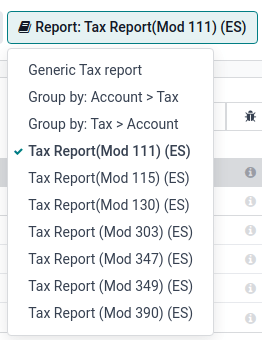
130号模型¶
更改百分比¶
If you wish to change the percentage computation of the box [04] under the I section and/or of the box [09] under the II section:
启用 开发者模式,进入 ,并选择报表 税务报表(模型130)。
点击 (齿轮) 图标,位于 报告:税务报告(Mod 130)(ES) 的右侧。
点击您希望更改的复选框,在弹出窗口中点击 百分比 行。在新的弹出窗口中,将 公式 字段中的值更改为您希望应用的百分比。如果您还想修改其他复选框,请重复此操作。
报告农业活动¶
如果您希望在 II 部分(从 [08] 到 [11] 的框中)输入任何金额,您必须将相应联系人的 行业 更改为 农业:
进入联系人表单( 或 ,例如),然后选择一个联系人。
在 销售与采购 选项卡中,将 行业 字段设置为 农业。
请对所有与**农业**行业相关的联系人重复此操作。
工单BAI¶
Ticket BAI 或 TBAI 是巴斯克政府及其三个省议会(阿拉瓦、比斯开和吉普斯夸)使用的电子发票系统。
Odoo 支持 TicketBAI (TBAI) 电子发票格式,适用于 巴斯克自治区 的三个地区。要启用 TicketBAI,请在 中的 公司 部分,设置您公司的 国家 和 税务编号。
然后,安装 模块 西班牙 - TicketBAI (l10n_es_edi_TBAI),进入 ,并在 西班牙本地化 部分的 TicketBAI 税务机构 字段中选择一个 地区。
一旦选择了区域,请点击 管理证书 (SII/TicketBAI),然后点击 新建,上传证书,并输入税务机构提供的密码。
警告
If you are testing certificates, enable Test Mode in the Spain Localization section, which can be found under Accounting in the Settings app.
用例¶
一旦发票已 创建 并确认,顶部将显示一个 TicketBAI 横幅。

Odoo 每 24 小时 通过 TicketBAI 自动发送发票。不过,您可以点击 立即处理 以立即发送发票。
当发票被 发送 时,字段 电子发票 的状态会变为 已发送,并且 XML 文件可以在 聊天 中找到。在 EDI 文档 标签下,您可以查看与该发票相关的其他生成文档的可追溯性(例如,如果该发票也需通过 SII 发送,它将在此处显示)。
注解
TBAI 二维码 显示在发票 PDF 中。
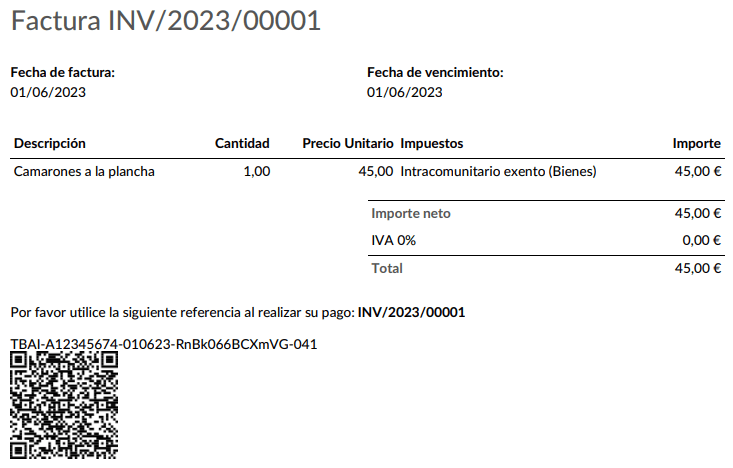
FACe¶
FACe 是西班牙公共管理部门用于发送电子发票的电子发票平台。
在配置 FACe 系统之前,安装 西班牙 - Facturae EDI (l10n_es_edi_facturae) 模块和其他 Facturae EDI 相关模块。
要启用 FACe,请转到 ,在 公司 部分点击 更新信息,然后点击 更新信息 并设置您公司的 国家 和 税务编号。接下来,通过点击 添加一行,上传税务局提供的 Facturae 签名证书,并输入提供的密码。
用例¶
在您 创建 发票并确认后,点击 发送并打印。确保 生成 Facturae EDI 文件 已启用,然后再次点击 发送并打印。发票发送后,生成的 XML 文件将出现在 聊天 中。
警告
文件**不会**自动发送。您需要手动自行发送。
小技巧
您可以批量通过 政府门户网站 发送 FACe XML 文件。
行政中心¶
为了使 FACe 与 行政中心 协作,发票 必须 包含有关中心的特定数据。
注解
确保已安装 西班牙 - Facturae EDI - 行政中心补丁(l10n_es_edi_facturae_adm_centers) 模块 安装方法。
To add administrative centers, create a new contact to add to the partner company. Select FACe Center as the type, assign one or more role(s) to that contact, and Save. The three roles usually required are:
管理机构:接收方 (Receiver);
承办单位:付款人 (Payer);
会计办公室::guilabel:`税务`(税务)。
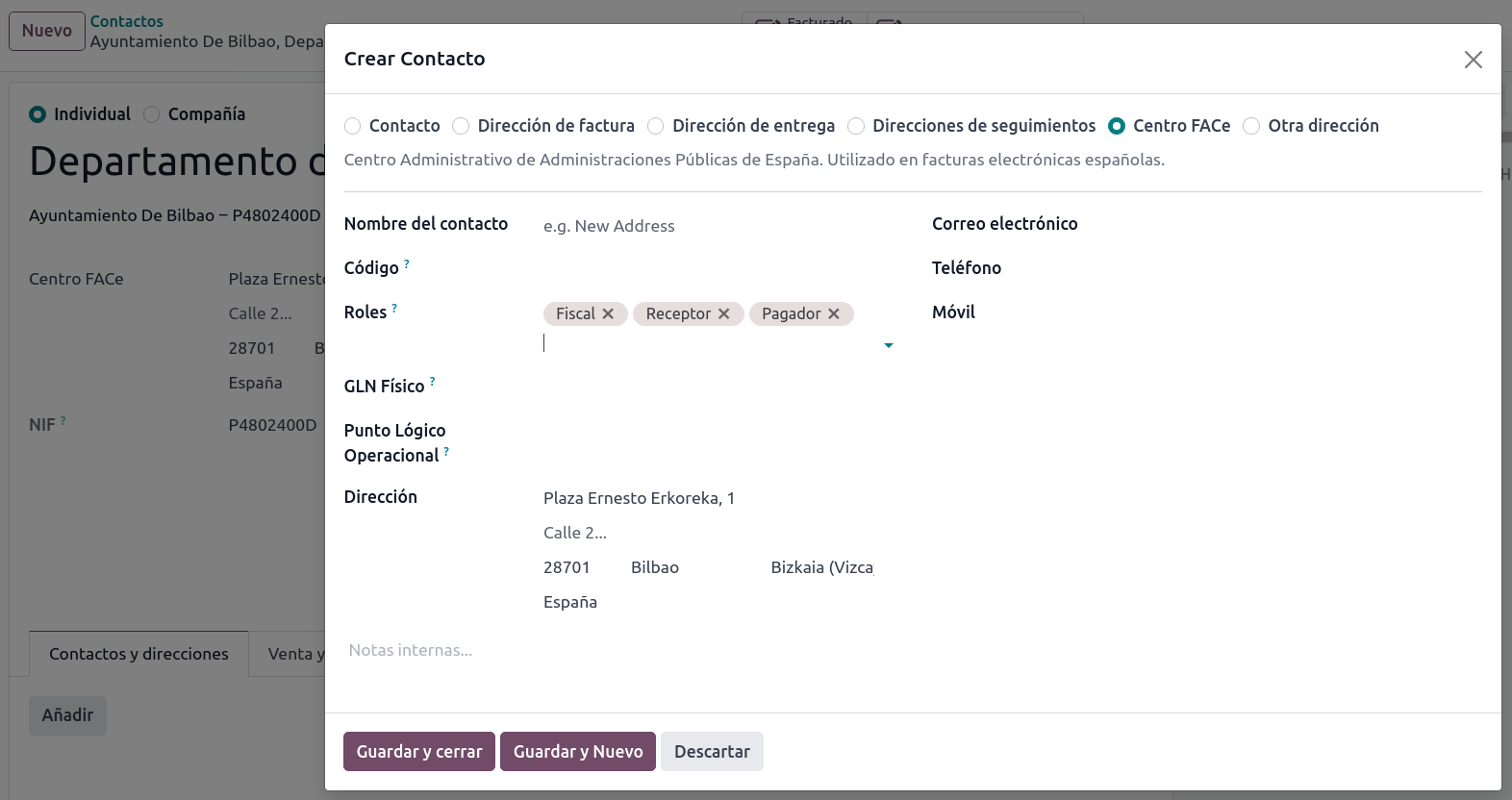
小技巧
如果行政中心需要根据角色设置不同的 代码,您*必须*为每个角色创建不同的中心。
当使用具有 行政中心 的业务伙伴创建电子发票时,所有 行政中心都会包含在发票中。
您可以添加一个联系人并赋予多个角色,或添加多个联系人并为每个联系人分配不同的角色。